So ändern Sie die Untertitel-Timeline mit Aegisub
Jun 14, 2024 am 11:32 AMFrage: Wie ändere ich die Untertitel-Timeline in der Aegisub-Software? Aegisub ist eine leistungsstarke Untertitelbearbeitungssoftware, mit der Benutzer die Zeitleiste von Untertiteln einfach ändern und anpassen können. Wenn Sie einem Video Untertitel hinzufügen oder ändern müssen, ist es wichtig zu wissen, wie Sie die Timeline in Aegisub bedienen. In diesem Tutorial stellt Ihnen der PHP-Editor Xigua eine Schritt-für-Schritt-Anleitung vor, die Ihnen dabei hilft, die Fähigkeiten zum Ändern der Untertitel-Timeline zu erlernen. Von der Einrichtung der Zeitleiste bis zur Anpassung der Start- und Endzeiten Ihrer Untertitel begleiten wir Sie durch den gesamten Prozess. Wenn Sie die folgenden Details lesen, können Sie Aegisub kompetent nutzen, um sicherzustellen, dass Untertitel perfekt mit dem Video synchronisiert werden.
Öffnen Sie Aegisub, klicken Sie auf Datei → Untertitel öffnen, um die Untertiteldatei zu öffnen, oder ziehen Sie die Untertiteldatei direkt hinein.
Ziehen Sie gleichzeitig das Video ein, um es genauer zu modifizieren.
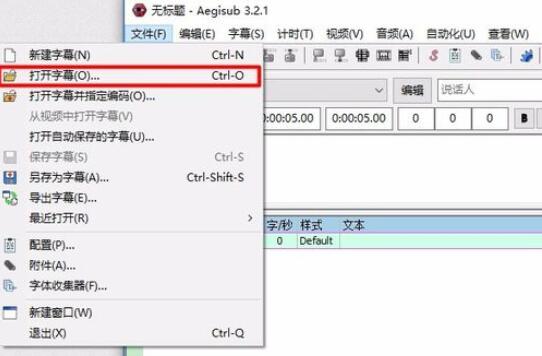

Wählen Sie die Untertitel aus, die Sie anpassen möchten, und klicken Sie dann auf das Anpassungssymbol in der Symbolleiste. (Wenn Sie eine Gesamtanpassung benötigen, können Sie diese nicht auswählen, oder Sie können Strg+A verwenden, um alles auszuwählen)
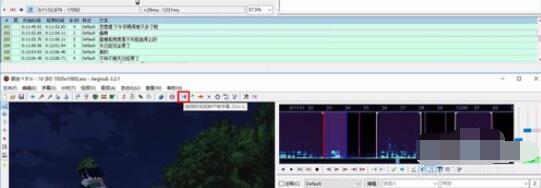
Das Anpassungsfenster wird später angezeigt. Das Zeitformat im Schwenkmodus ist h:mm:ss:cs , also Stunden: Minuten: Sekunden : Millisekunden, passen Sie beispielsweise eine Sekunde an, wie in der Abbildung gezeigt, 0:00:01:00.
Wenn die Untertitel zu schnell sind, wählen Sie unten die Verzögerung. Wenn die Untertitel zu langsam sind, wählen Sie den entsprechenden Vorlauf.
Schauen Sie sich weiterhin in der Anwendung an, auf welche Untertitel angewendet werden. Verwenden Sie im Allgemeinen „ausgewählte Zeilen“ und „alle Zeilen“. Wenn es sich wie oben erwähnt um eine Gesamtanpassung handelt, müssen Sie diese nicht auswählen, da Sie hier die Möglichkeit haben, sie auf alle Zeilen anzuwenden.
Aber es empfiehlt sich, alle Untertitelzeilen auszuwählen und dann hier „Ausgewählte Zeilen“ zu verwenden.
Dann gibt es noch die Zeit. Die Standardauswahl ist „Start- und Endzeit“, mit der die Start- und Endzeit der Untertitelzeile angepasst, die Hauptzeile verzögert oder vorgezogen werden kann.

P.S. Wenn Sie gerade mit dem Sprechen fertig sind und die Untertitel noch angezeigt werden und Sie die Dauer verkürzen müssen, wählen Sie „Nur Endzeit“, um die Endzeit der ausgewählten Untertitelzeile nach vorne zu verschieben. Im Gegenteil, die Dauer kann verlängert werden.
Das gleiche Prinzip gilt für „Nur Startzeit“, was geändert wird, ist die Startzeit der Untertitelzeile.
Klicken Sie nach dem Festlegen der Parameter auf OK.

Die Bilder unten sind vor und nach der Änderung.
Sie können sehen, dass die Zeit der ausgewählten Zeile um eine Sekunde verzögert wurde.
Dann Strg+S, um die Datei zu speichern.
Anpassung der Untertitel-Timeline abgeschlossen.
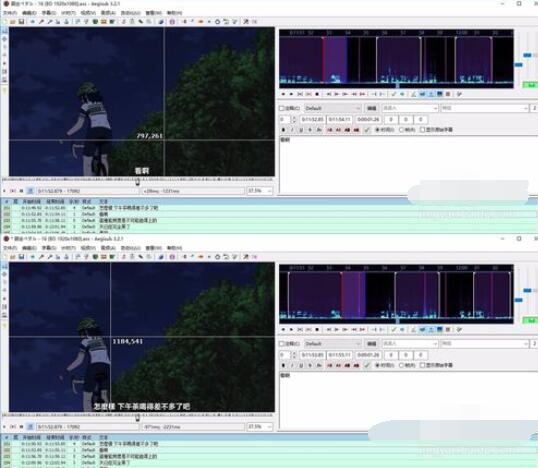
Das obige ist der detaillierte Inhalt vonSo ändern Sie die Untertitel-Timeline mit Aegisub. Für weitere Informationen folgen Sie bitte anderen verwandten Artikeln auf der PHP chinesischen Website!

Heißer Artikel

Hot-Tools-Tags

Heißer Artikel

Heiße Artikel -Tags

Notepad++7.3.1
Einfach zu bedienender und kostenloser Code-Editor

SublimeText3 chinesische Version
Chinesische Version, sehr einfach zu bedienen

Senden Sie Studio 13.0.1
Leistungsstarke integrierte PHP-Entwicklungsumgebung

Dreamweaver CS6
Visuelle Webentwicklungstools

SublimeText3 Mac-Version
Codebearbeitungssoftware auf Gottesniveau (SublimeText3)

Heiße Themen
![[Bewährt] Dampffehler E87 Fix: Holen Sie sich in Minuten wieder Spielen!](https://img.php.cn/upload/article/202503/18/2025031817560457401.jpg?x-oss-process=image/resize,m_fill,h_207,w_330) [Bewährt] Dampffehler E87 Fix: Holen Sie sich in Minuten wieder Spielen!
Mar 18, 2025 pm 05:56 PM
[Bewährt] Dampffehler E87 Fix: Holen Sie sich in Minuten wieder Spielen!
Mar 18, 2025 pm 05:56 PM
[Bewährt] Dampffehler E87 Fix: Holen Sie sich in Minuten wieder Spielen!
 Easy Fix: Dampffehler E87 erklärt & amp; Gelöst
Mar 18, 2025 pm 05:53 PM
Easy Fix: Dampffehler E87 erklärt & amp; Gelöst
Mar 18, 2025 pm 05:53 PM
Easy Fix: Dampffehler E87 erklärt & amp; Gelöst
 Dampffehler E87: Warum es passiert & amp; 5 Möglichkeiten, es zu beheben
Mar 18, 2025 pm 05:55 PM
Dampffehler E87: Warum es passiert & amp; 5 Möglichkeiten, es zu beheben
Mar 18, 2025 pm 05:55 PM
Dampffehler E87: Warum es passiert & amp; 5 Möglichkeiten, es zu beheben
 Wie man Rockstar -Konto von Steam entschließt
Mar 11, 2025 pm 07:39 PM
Wie man Rockstar -Konto von Steam entschließt
Mar 11, 2025 pm 07:39 PM
Wie man Rockstar -Konto von Steam entschließt
 Warum wird Steam so langsam heruntergeladen?
Mar 11, 2025 pm 07:36 PM
Warum wird Steam so langsam heruntergeladen?
Mar 11, 2025 pm 07:36 PM
Warum wird Steam so langsam heruntergeladen?
 Dampffehler E87: Was es ist & amp; Wie man es behebt
Mar 18, 2025 pm 05:51 PM
Dampffehler E87: Was es ist & amp; Wie man es behebt
Mar 18, 2025 pm 05:51 PM
Dampffehler E87: Was es ist & amp; Wie man es behebt
 Dampffehlercode E87: Kehren Sie schnell zum Spielen zurück!
Mar 18, 2025 pm 05:52 PM
Dampffehlercode E87: Kehren Sie schnell zum Spielen zurück!
Mar 18, 2025 pm 05:52 PM
Dampffehlercode E87: Kehren Sie schnell zum Spielen zurück!
 So fügen Sie Seitenzahlen in Google Docs hinzu
Mar 14, 2025 pm 02:57 PM
So fügen Sie Seitenzahlen in Google Docs hinzu
Mar 14, 2025 pm 02:57 PM
So fügen Sie Seitenzahlen in Google Docs hinzu







